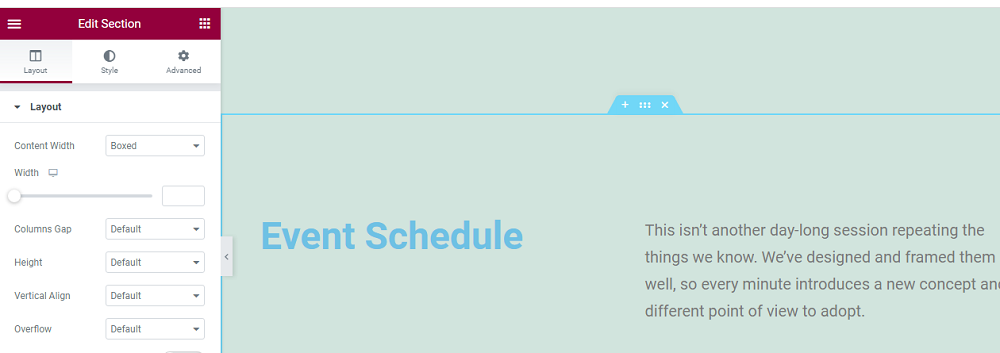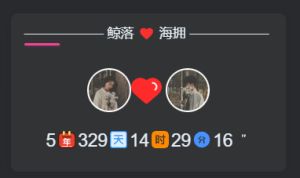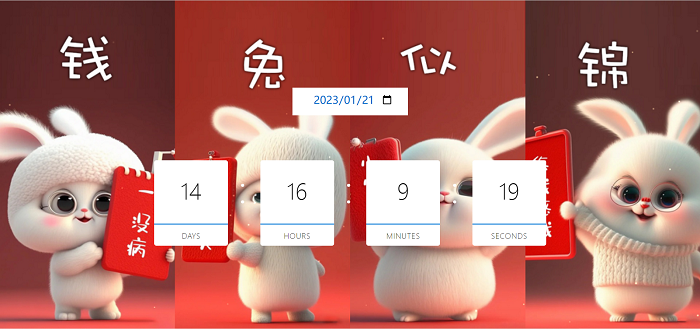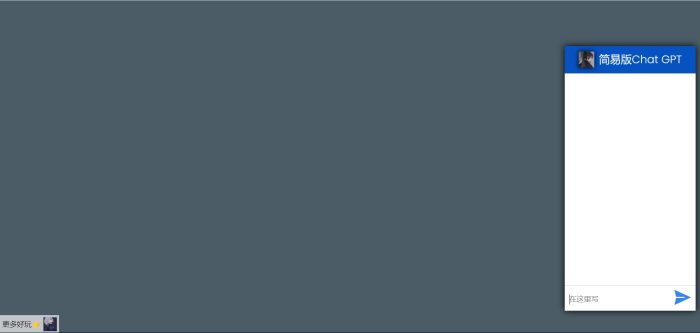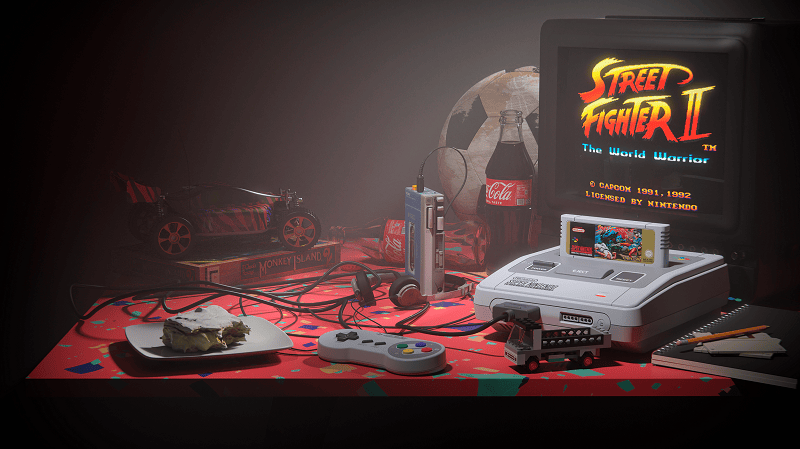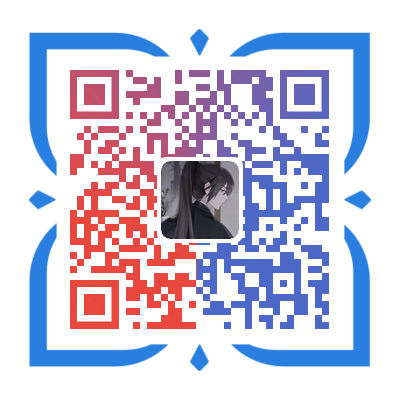登陆页面: 登陆页面是为特定受众制定的具有特定目标的目标页面,可以描述为“一页一目的”。登陆页面必须有一个“号召性用语”,并牢记特定目标。成功的着陆页是具有更高转化率、更高参与度和更高质量潜在客户的页面。
根据你的具体目标,有两种类型的着陆页。它们如下:
潜在客户生成登录页面: 此登录页面的目标是为你的业务收集潜在客户。
点击登陆页面: 这种登陆页面在电商、课程、SaaS 公司中比较常见。
登陆页面和主页之间的区别:登陆页面与主页不同。主页通常包含有关你网站的所有信息,包括导航栏和菜单、指向网站其他页面的链接以及许多号召性用语按钮,而登录页面没有导航栏和指向其他页面的链接服务于特定目的。登陆页面是用户在点击广告或帖子后登陆的页面,从而产生潜在客户和转化。
使用 WordPress 创建登录页面
在本文中,我们将学习如何使用Elementor创建一个简单的登录页面。Elementor是一个页面构建器(可视化编辑器),用于开发漂亮的页面和网站。它具有拖放功能,可以轻松创建页面。
第 1 步:获取你的 WordPress 网站
第一步是购买你的域名和主机。从托管平台的控制面板安装 WordPress。登录到你的 WordPress 帐户,这将打开你的仪表板。
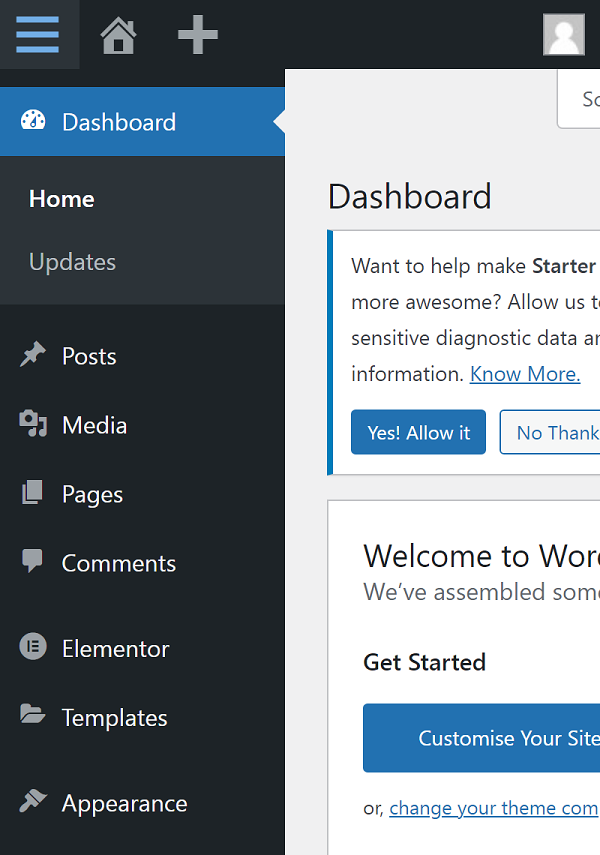
第 2 步:添加新插件
在你的网站上安装 StarterTemplates 插件。该插件使用 Elementor、Beaver Builder、Brizy 和 WordPress 默认编辑器 Gutenberg 等页面构建器,可以将许多漂亮的预建网站模板作为单独的页面模板访问。
首先,你需要转到 Plugins 并选择 Add New。搜索插件“ StarterTemplates ”。接下来,你必须安装插件。安装后,别忘了激活它。
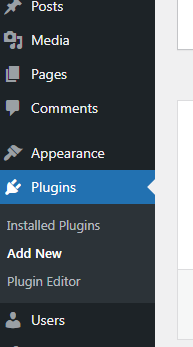
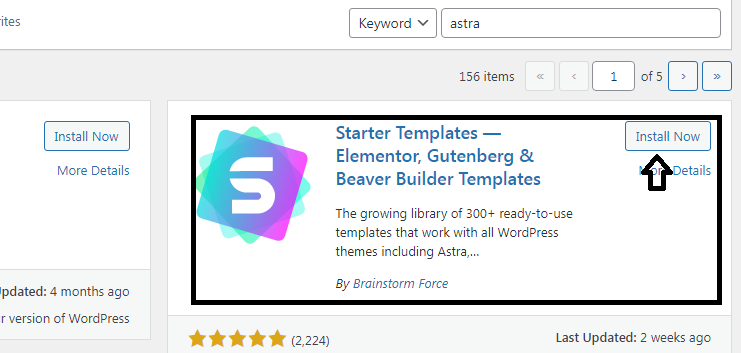
转到插件并从入门模板插件中选择查看库,然后选择像 Elementor 这样的页面构建器。你也可以选择你选择的其他页面构建器。
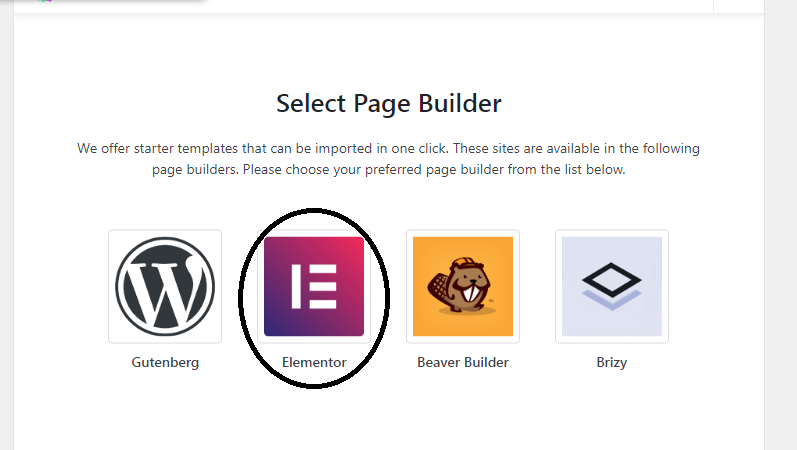
第 3 步:选择你的目标网页模板
在下一个屏幕上,你将可以选择登录页面主题和网站主题。你还可以从头开始构建登录页面。这个插件带有许多漂亮的模板。其中一些是免费使用的,一些需要购买。你可以根据需要选择主题。我们选择了 Design & Experience 主题,如下图所示:
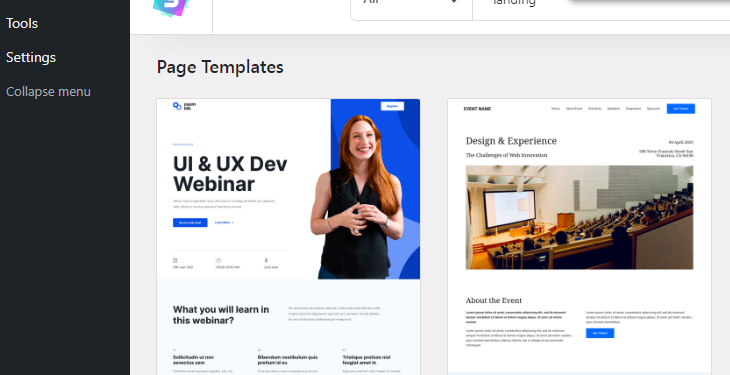
接下来,你将获得两个选项,即导入完整站点和导入登录页面模板。最后,选择导入登录页面模板,如下图所示,因为我们正在创建单个登录页面。
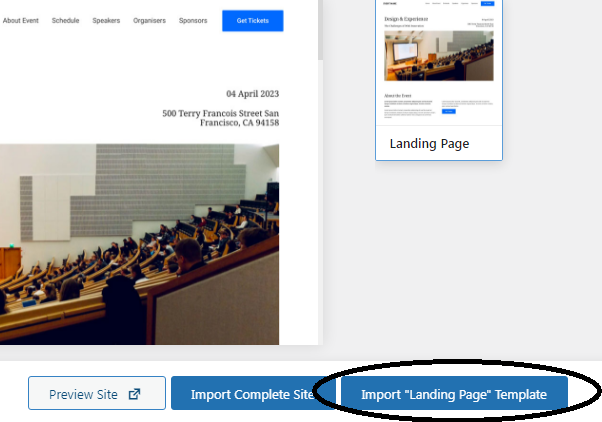
转到页面并选择我们刚刚加载的“登陆页面”模板。在编辑模式下打开并选择“使用 Elementor 编辑”。
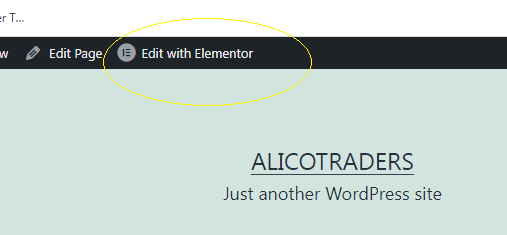
第 4 步:自定义和添加内容
根据你的要求开始自定义页面。Elementor 带有拖放功能,可以很容易地自定义任何模板。完成所有更改后,单击 PUBLISH 保存所做的更改。请详细查看可用的选项。
你可以根据你的内容编辑页面并添加适当的图像。如果你的页面上不需要它,你也可以删除它。你可以添加自己的样式,例如颜色和字体等。要更改样式,请单击样式选项卡。选择你要编辑的块,你将获得以下选项。